针对win10:
1、在关机状态下,按下一键恢复按钮(需确保笔记本屏盖在打开状态),以下示例图为ideapad 700s系列机型:


Normal Startup:正常启动
Bios Setup:进入BIOS
Boot Menu:启动菜单
System Recovery:系统恢复
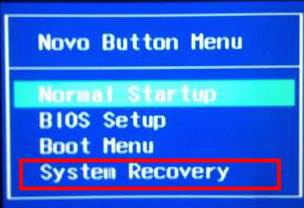
2、选择“System Recovery”回车进入恢复界面,点击“疑难解答”选项;
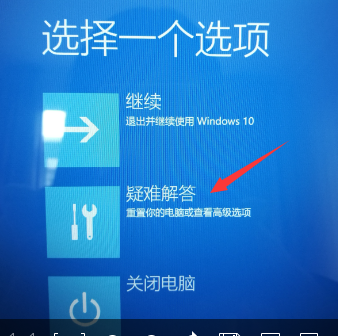
3、点击“重置此电脑”选项;
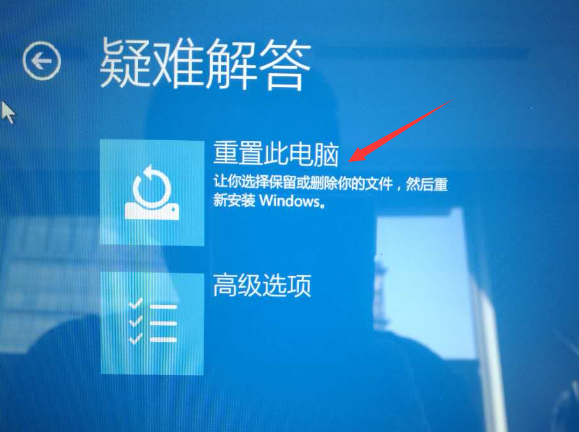
4、选择“删除所有内容”;
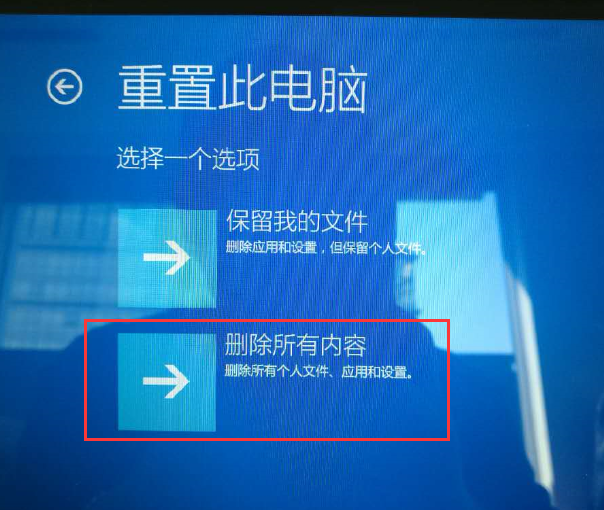
5、 选择“仅限安装了Windows的驱动器”;
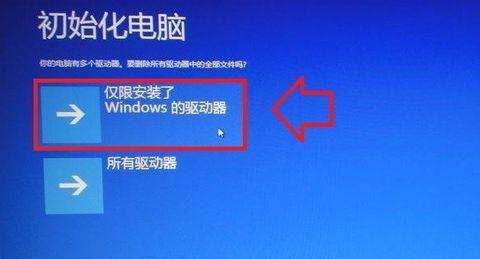
有两种方式可以选择:
A、仅删除我的文件:重置用户相关的所有数据、设置。
B、完全清理驱动器:重置到出厂状态(用户数据、分区信息等)。
您可根据自己的实际情况和需求选择适合的方式(完全清理驱动器相当于完全的恢复出厂)
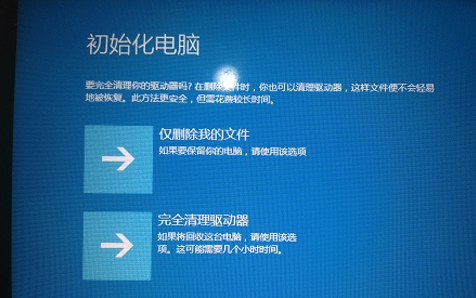
6、点击“初始化”即可开始恢复。
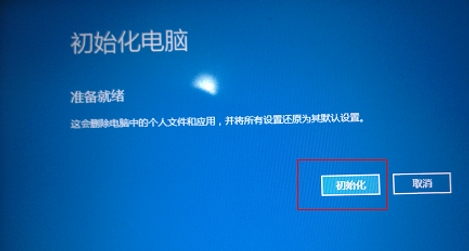

等待100%完成恢复完成即可
针对预装win7:
1、关机状态下,按一键恢复键

2、此时进入一键恢复程序主界面,如图:

3、选择:“从初始备份恢复”可以把系统恢复到出厂状态,单击:“下一步”
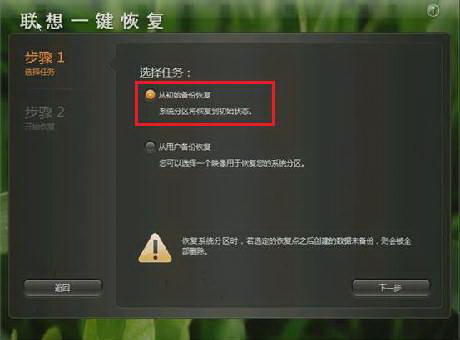
4、点击开始(恢复过程中一定要接电源适配器,如果电池没电会导致一键恢复无法使用!)
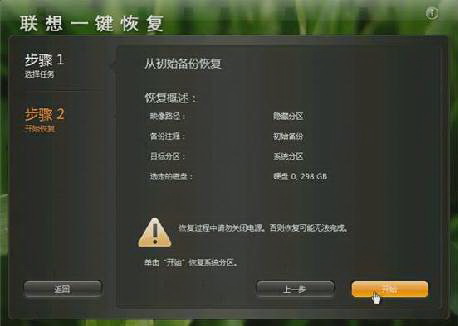
5、一键恢复会提示是否恢复,选择是,一键恢复就开始恢复了
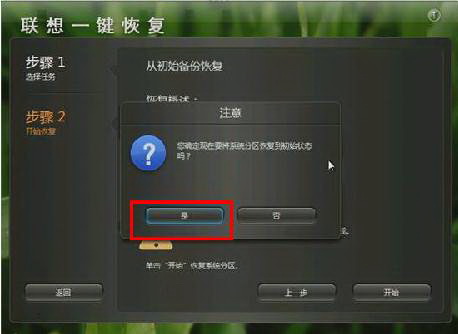
6、从用户备份恢复,可以把系统恢复到用户自行备份的状态
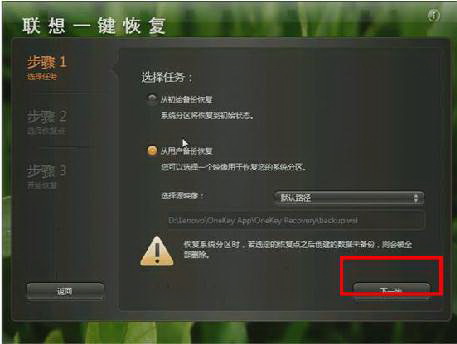
7、从用户备份恢复可以选择 默认路径 或 自行备份 的路径
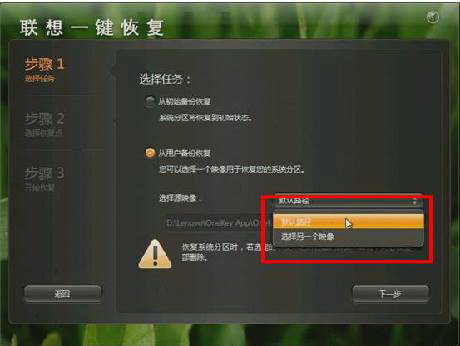
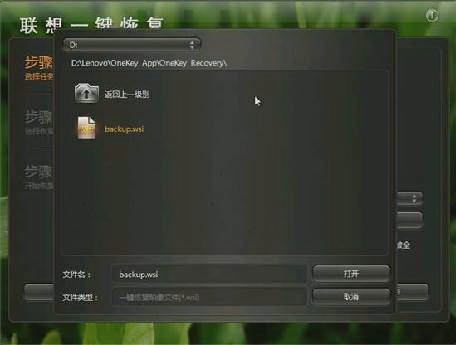
若用户没有备份过则会提示 映像文件无效提示
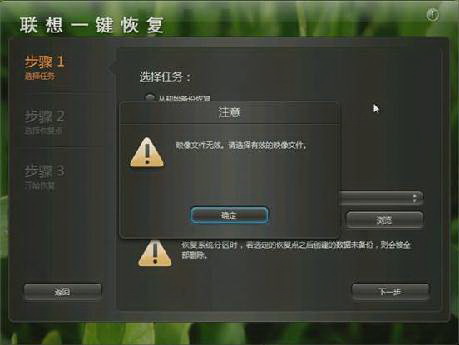
8、选择要恢复的恢复点,点击下一步

9、点击开始(恢复过程中一定要接电源适配器,如果电池没电会导致一键恢复无法使用)
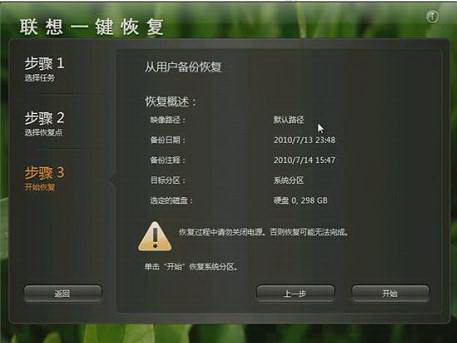
10、一键恢复会提示是否恢复,选择是,一键恢复就开始恢复了
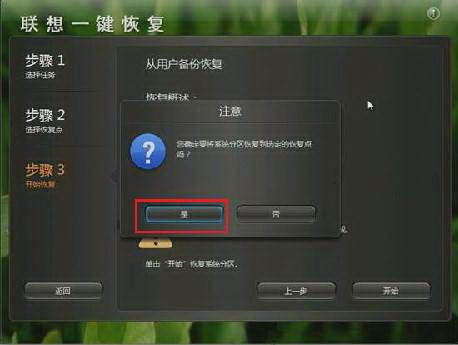
以上便是winwin7小编给大家介绍的联想一键恢复的使用方法!